Okno służy do wyświetlania i wprowadzania szczegółów wybranego obszaru górniczego oraz umożliwia dodawanie nowego i edycję istniejącego obszaru. Może znajdować się w trybie edycji oraz w trybie przeglądania.
Dane podzielone są na sekcje, z czego sekcje Teren górniczy, Złoża, Administracje / Lokalizacje, Warunki koncesji, Koncesjobiorcy / Użytkownicy z ROG i Administracja są zwijalne, można również zwinąć panel sekcji powiązanych z obszarem górniczym (w celu zwinięcia lub rozwinięcia danego elementu wystarczy kliknąć lewym przyciskiem myszy na jej nagłówek). Nad sekcjami informacyjnymi znajdują się dwie tabelki, które przedstawione zostały na rysunku 8. Górna wyświetla informacje o aktualnie tworzonej decyzji lub kolekcji decyzji. Dolna tabela to spis obszarów górniczych decyzji zaznaczonej w tabeli górnej. Po zmianie zaznaczenia w tabeli decyzji, następuje przeładowanie zawartości listy obszarów górniczych, z kolei zmiana selekcji obszaru powoduje odświeżenie sekcji informacyjnych.
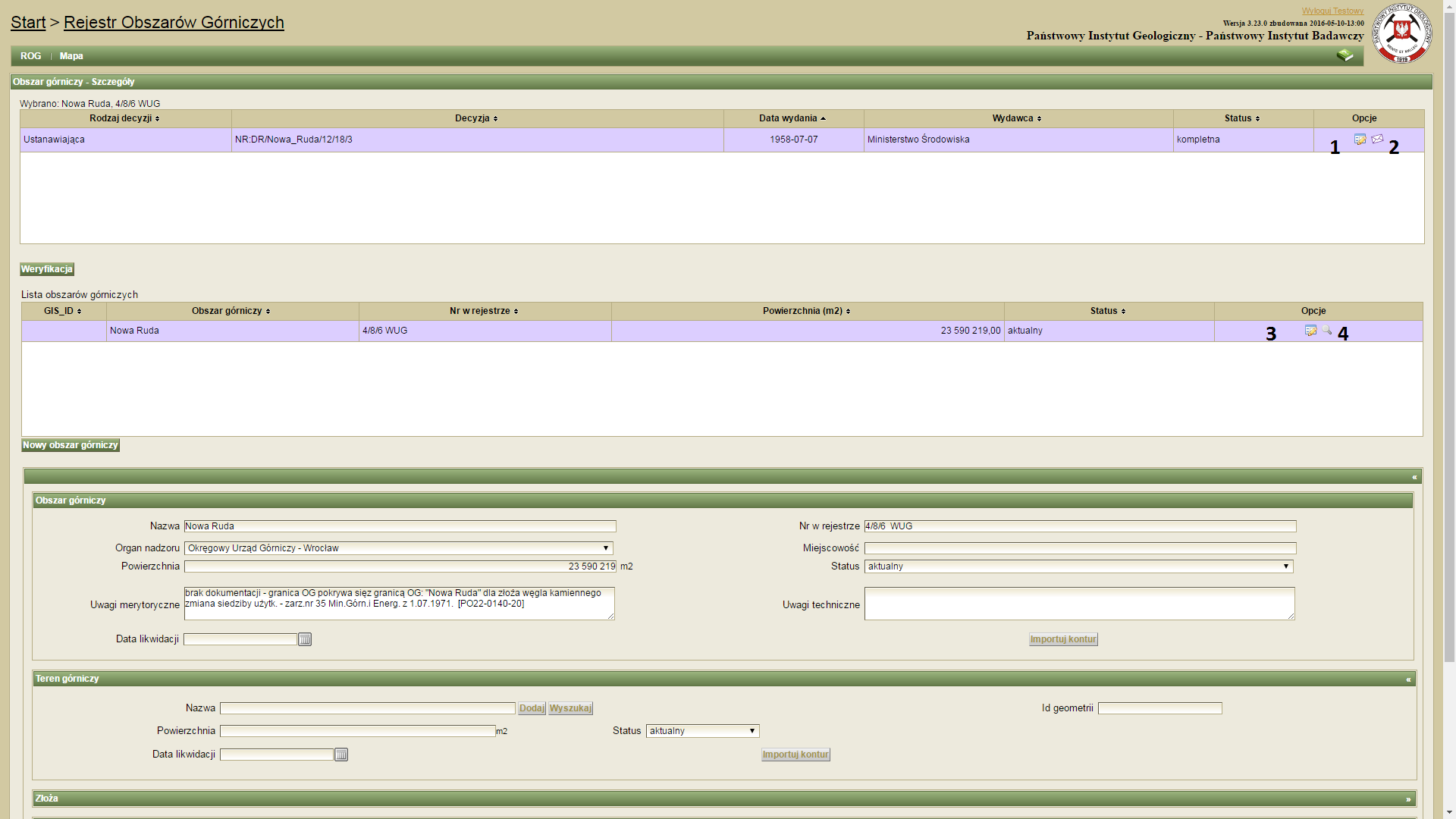
Rysunek 8. Szczegóły obszaru górniczego - tabele decyzji i obszarów.
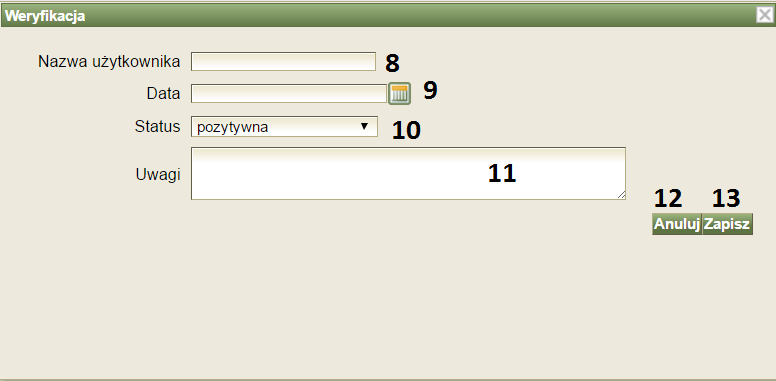
Rysunek 8a. Okno Weryfikacja
1. Tryb przeglądania danych
W trybie odczytu wszystkie elementy w sekcjach informacyjnych są zablokowane (tylko do odczytu), za wyjątkiem przycisku Importuj kontur w sekcji Obszar górniczy.
Użytkownik może zmieniać wybór decyzji i obszarów z tabel. Z tabel tych ma również dostępne następujące opcje:
- górna tabela (tabela decyzji)
- lista elementów do wygaszenia (dostępne tylko dla decyzji likwidującej; ikonka: ) - naciśnięcie powoduje wyświetlenie listy szczegółów do likwidacji/wygaszenia
- edycja ogólnych danych z treści decyzji (1) - następuje odblokowanie sekcji "Warunki koncesji" oraz "Koncesjobiorcy / Użytkownicy z ROG"
- wysyłanie pisma (2) - przejście do okna wysyłania pisma
Pod górną tabelą, z lewej strony znajduje się przycisk Weryfikacja - naciśnięcie powoduje otworzenie modalnego okna z możliwością Weryfikacji danego obszaru górniczego: Nazwa użytkownika – Do wpisania użytkownika (8), Data – Wybór daty (9), Status – Wybór statusu (10) , Uwagi – Do wpisania uwag (11), Anuluj – Przycisk do anulowania operacji (12) , Zapisz –Przycisk do zapisu danych do bazy (13).
- dolna tabela (obszary górnicze)
- edycja (3) (dostępna dla decyzji ustanawiającej i zmieniającej) - przejście w tryb edycji powoduje odblokowanie wszystkich pól w sekcjach informacyjnych
- mapa - (4) przejście do okna mapy w trybie przeglądania
Pod dolną tabelą, z lewej strony znajduje się przycisk Nowy obszar górniczy - naciśnięcie powoduje odblokowanie pól w sekcjach danych związanych z obszarem górniczym (przejście do trybu edycji "Obszaru górniczego", "Terenu górniczego", "Złóż", "Administracji / Lokalizacji"). Jeśli jest to pierwszy obszar górniczy, pola te są niewypełnione. Z kolei, jeśli istnieją już obszary (dolna tabela) to pola te są wstępnie wypełnione danymi wybranego obszaru.
W dolnym, prawym rogu okna znajduje się przycisk Zakończ obsługę obszarów górniczych - powoduje powrót do poprzedniego okna.
2. Tryb edycji
W trybie edycji elementy odpowiednich sekcji informacyjnych są odblokowane (gdy jest to edycja OG - odblokowane są "Obszar górniczy", "Teren górniczy", "Złoża", "Administracje / Lokalizacje", zablokowane zaś dane ogólne treści decyzji, w przypadku edycji treści ogólnych decyzji - "Warunki koncesji" i "Koncesjobiorcy / Użytkownicy z ROG"). W trybie edycji niedostępne są opcje w tabeli obszarów górniczych, przyciski służące do importu map, przycisk "Nowy obszar górniczy". W dolnym, prawym rogu okna znajdują się następujące przyciski:
- Zapisz (rysunek 17. nr 4.) - zapis lub aktualizacja aktualnie dodawanego/edytowanego obszaru, przejście w tryb podglądu,
- Anuluj (rysunek 17. nr 5.) - anulowanie aktualnie wprowadzanych zmian, przejście w tryb podglądu,
- Zapisz i zakończ obsługę obszarów górniczych (rysunek 17. nr 6.) - zapis lub aktualizacja aktualnie dodawanego/edytowanego obszaru lub treści decyzji i przejście do okna poprzedniego.
Opis poszczególnych sekcji informacyjnych:
I Obszar górniczy
Umożliwia wprowadzenie informacji o obszarze górniczym oraz zawartych w nich polach. Sekcja została przedstawiona na rysunku 9.
Oprócz standardowych pól tekstowych, list i kalendarzy, w sekcji znajduje się przycisk "Obszar wielopolowy" - naciśnięcie powoduje wyświetlenie podsekcji "Pola TG". Przycisk "Dodaj kolejne pole" powoduje wyświetlenie okienka umożliwiającego dodanie nowego pola (rysunek 10.). Po dodaniu pola w tabeli zostaje dodany nowy wpis. Dla każdego wpisu dostępne są następujące opcje:
- Edytuj (4) - wyświetlenie okienka edytującego dany wpis,edycja pola obszaru górniczego
- Import konturu (5) - (aktywny tylko w trybie podglądu) przejście do mapy, w celu zaimportowania konturu,
- Usuń (6) - usunięcie danego wpisu.
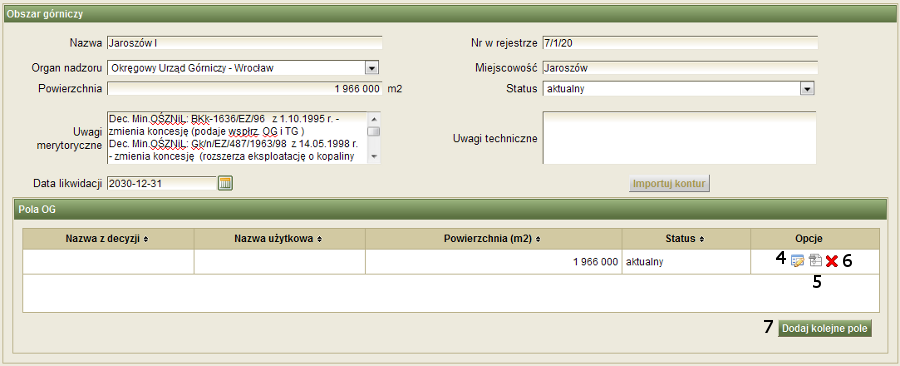
Rysunek 9. Sekcja "Obszar górniczy"
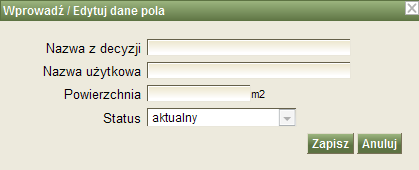
Rysunek 10. Okienko dodawania/edycji pól przestrzeni
II Teren górniczy
Sekcja (rysunek 11.) udostępnia użytkownikowi możliwość przypisania terenu górniczego do aktualnie tworzonego/edytowanego obszaru. Można przypisać teren już istniejący lub stworzyć nowy. W tym celu należy skorzystać z jednego z dwóch przycisków znajdujących się z prawej strony pola Nazwa:
- Dodaj (1) - wyświetlone zostaje okienko dodawania nowego terenu górniczego (rysunek 12.),
- Wyszukaj (2) - wyświetlone zostaje okienko wyszukiwania istniejącego terenu górniczego.
Po dodaniu lub wyszukaniu terenu zostanie odblokowany przycisk Teren wielopolowy. Jego działanie oraz proces dodawania pól jest analogiczny do opisanego w sekcji obszarów górniczych.
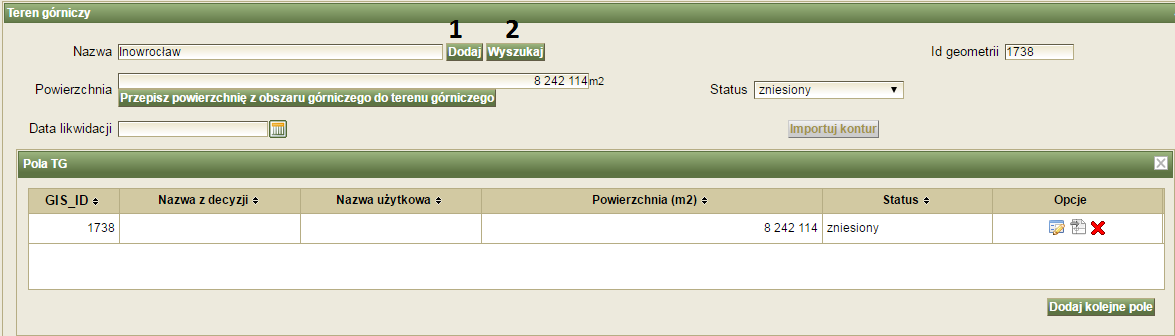
Rysunek 11. Sekcja "Teren górniczy"
Okno dodawania nowego terenu górniczego zostało przedstawione na rysunku 12. Przycisk "Kopiuj nazwę z obszaru" służy do kopiowania nazwy przestrzeni zdefiniowanej w sekcji "Obszar górniczy".
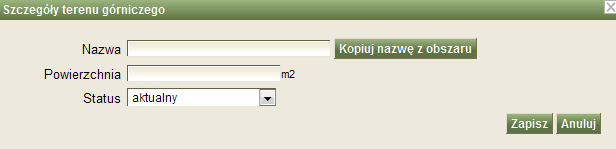
Rysunek 12. Okienko dodawania nowego terenu.
Okno wyszukiwania istniejącego terenu zostało przedstawione na rysunku 13.
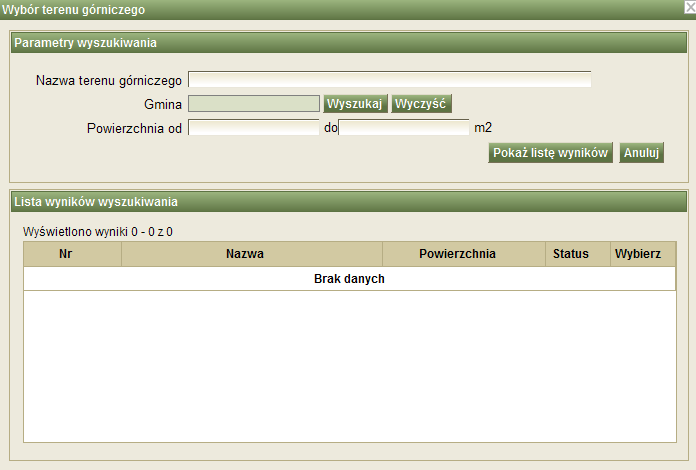
Rysunek 13. Okno wyszukiwania terenu górniczego.
III Złoża
Sekcja została przedstawiona na rysunku 14. W tym miejscu użytkownik może dodawać do tworzonego/edytowanego obszaru złoża zdefiniowane w systemie. Aby to zrobić, należy nacisnąć przycisk Dodaj złoże (1) - nastąpi przejście do okienka wyszukiwania złóż - opis działania zamieszczono w rozdziale 2.2.3 Wybór złoża. W kolumnie o nazwie Kopaliny, wyświetlane są wszystkie kopaliny danego złoża. Użytkownik może wybrać, które z nich ma być dopisane do obszaru, poprzez zaznaczenie wybranej pozycji. Złoże można usunąć z listy w opcjach kolumny Usuń z listy (2).
Po dodaniu złoża istnieje możliwość zdefiniowania dla niego kopalin dodatkowych. Należy zaznaczyć wybrane złoże w tabeli - poniżej wypełni się lista dostępnych kopalin dodatkowych (lista lewa). Przyciski Kopiuj wszystko, Kopiuj, Usuń, Usuń wszystko (4) umożliwiają przemieszczanie elementów pomiędzy listami. Kopaliny znajdujące się w prawej liście (3) zostaną dopisane do złoża jako dodatkowe w momencie zapisu całego obszaru.
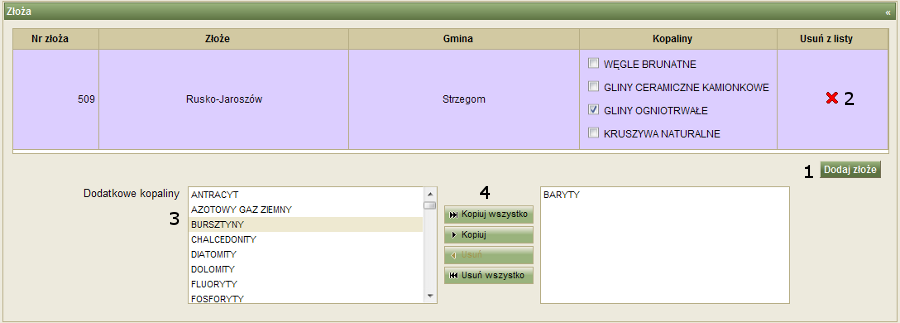
Rysunek 14. Sekcja "Złoża"
IV Administracje / Lokalizacje

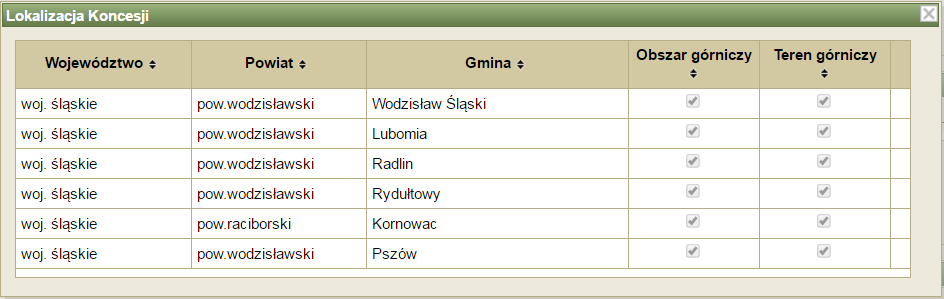
Rysunek 15. Sekcja "Administracje"
Sekcja umożliwiająca dodanie gmin do aktualnie dodawanego/edytowanego obszaru. Funkcjonalność przycisków:
- Dodaj do gminy ze złóż (2) - następuje dodanie do tabelki wszystkich gmin, zdefiniowanych dla złóż dodanych w sekcji Złoża
- Dodaj gminę (3) - następuje przejście do okienka wyszukiwania gmin.Istnieje mozliwość dodania każdej gminy z terenu Polski.
Każdy wpis o typie "Administracja" który wyświetla się bezpośrednio w sekcji Administracje / lokalizacje można usunąć z tabeli poprzez opcję Usuń z listy (1).Nie można usuwać i modyfikować wpisów o typie "Lokalizacja" które znajdują się w modalnym oknie które pojawi się po użyciu przycisku Lokalizacja Koncesji . Wpis taki pochodzi z ewidencji Wniosków/Koncesji
V Warunki koncesji
W tej sekcji użytkownik ma możliwość zdefiniowania: przewidywanego terminu ważności, daty wygaśnięcia i numeru identyfikacyjnego koncesji. Dane z tej sekcji należą do danych ogólnych z treści decyzji, czyli są identyczne dla wszystkich obszarów górniczych aktualnych dla danej decyzji. Sekcja została pokazana na rysunku 16.

Rysunek 16. Sekcja "Warunki koncesji"
VI Koncesjobiorcy / Użytkownicy z ROG
W tej sekcji możliwe jest dodawanie koncesjobiorców do aktualnie wprowadzanego/edytowanego obszaru górniczego. Naciśnięcie przycisku Dodaj koncesjobiorcę skutkuje przejściem do okienka wyszukiwania użytkownika. Koncesjobiorcę o typie "Użytkownik z ROG" można usunąć z listy wybierając w tabeli opcję Usuń z listy. Natomiast jeśli jest to typ "Koncesjobiorca", wtedy usunięcie jest niemożliwe. Sekcja została przedstawiona na rysunku 17.
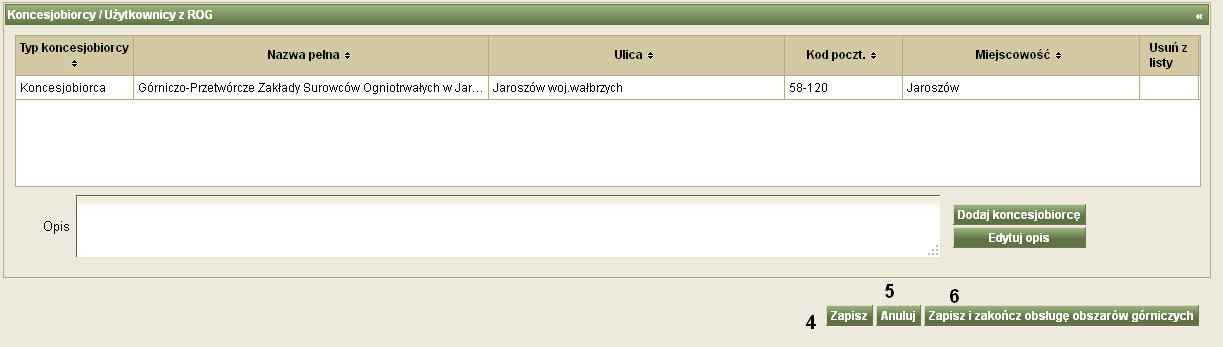
Rysunek 17. Sekcja "Koncesjobiorcy / Użytkownicy z ROG"